프로그램 설치경로
변경하기
이번 포스팅은 프로그램 기본 설치경로 변경 방법에 대해서
알아보도록 하겠습니다. 보통 XP 혹은 윈도우7에서 프로그램을
설치하면 기본 설치경로가 C드라이브로 잡혀 있잖아요?
그런데, 기본 설치경로에 프로그램이 설치되면 은근히 불편할
경우가 많을 거에요.
저 같은 경우에는 윈도우7 사용중인데 C드라이브 용량을 20GB 밖에
설정하지 않았거든요.
그렇기 때문에 필요한 프로그램들을 기본 설치경로인 C드라이브에
설치되도록 해버리면 하드디스크 용량 부족 증상이 발생해 버리게
되거든요.
저는 프로그램 설치경로를 다른 드라이브로 지정해서 사용해왔기
때문에 아직까지 C드라이브 용량 부족 증상은 겪어보지 않았지만
다른 분들에게 윈도우7을 설치해 드릴 때 제 기준으로 해드리다
보니 간혹 하드디스크 용량 부족이 발생해서 곤란을 호소하시는
분들이 계시더라구요. ^^;
프로그램을 설치해보면 크게 2가지 경우를 볼 수 있는데요.
하나는 프로그램 설치시에 설치경로를 변경할 수 있는 옵션이
주어는 경우이구요.
다른 하나는 그런 선택을 할 수 없도록 무조건 기본 설치경로에
설치되는 경우에요.
설치경로를 지정할 수 있는 경우에는 별로 신경쓸 필요가 없겠지만
무조건 기본 설치경로에 설치 되도록 되어있는 경우에는 참 짜증
많이 날 거에요.
그래서, 이번 포스팅에서는 이런 문제점을 해결할 수 있는 팁을
소개해 드리고자 합니다.
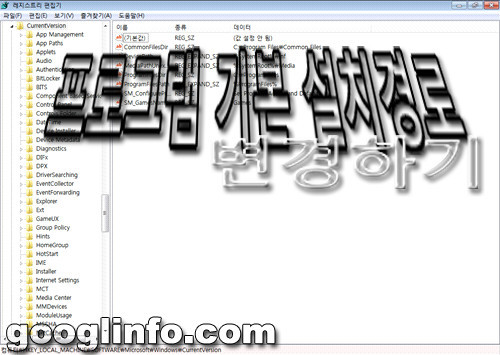
프로그램 기본 설치경로를 변경하고자 하실 때는 ‘레지스트리’에서
드라이브 경로만 살짝 바꿔주면 됩니다.
레지스트리를 변경하는 것인 만큼 최악의 경우 원도우를 새로
깔아야 되는 사태까지 발생할 수 있으니 미리 이에 대한 대비책을
준비해 놓으시길 바랍니다.
물론 저는 아직까지 아무런 문제를 겪어 보지 않았지만 각자
컴퓨터를 사용하는 방식과 환경이 다르다 보니 완전히 안전할
것이라고 장담할 수는 없겠네요.
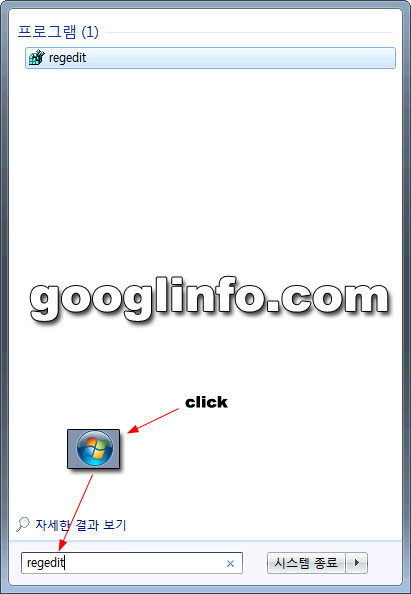
그럼, 제가 사용하고 있는 윈도우7 32비트 버전을 기준으로 설명해
드릴께요.
우선 위 그림과 같이 [ 윈도우 시작버튼 -> regedit 입력 ]
순으로 하신 후 나타난 목록을 직접 클릭하시든지 엔터키를
누르시면 레지스트리 창이 나올 거에요.
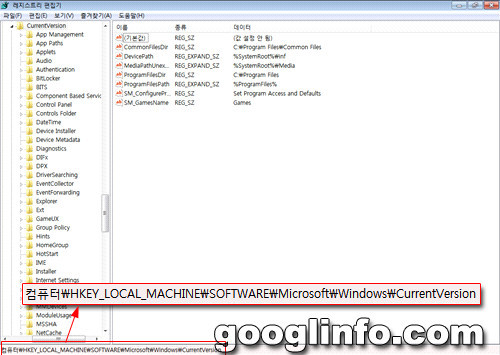
레지스트리 경로는 [ HKEY_LOCAL_MACHINE -> SOFTWARE ->
Microsoft -> Windows -> CurrentVersion ] 순으로 타고
내려가면 됩니다.
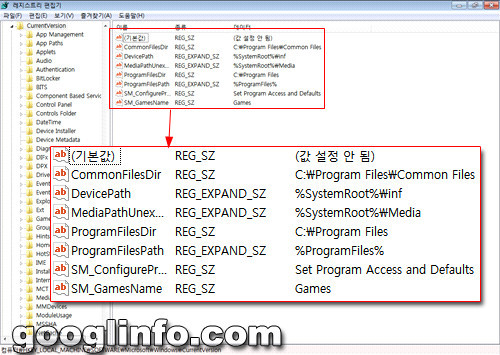
‘CurrentVersion’을 선택한 상태에서 오른쪽을 보면 위 그림과
같은 항목들이 나올 거에요.
여기서 경로를 바꿔줄 항목은 ‘CommonFilesDir’과
‘ProgramFilesDir’ 입니다.
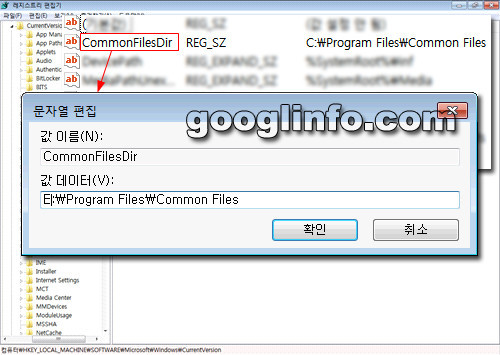
[ CommonFilesDir ] 항목을 더블 클릭 하시면 ‘문자열 편집’ 대화
상자가 나오는데요.
‘값 데이터’ 부분을 보시면 C드라이브로 지정되어 있는 것이
보이실 거에요.
그것을 변경하기를 원하는 드라이브로 바뀌 주시면 됩니다.
저는 E드라이브로 변경했어요.
이것은 공용파일들을 설치하는 경로인데 혹시라도 이전에 설치한
프로그램들에 문제가 생길지도 모르니 변경 후 기존 설치
프로그램에서 문제가 생긴다면 본래 경로로 되돌려 주시면 됩니다.
C드라이브 폴더에 있는 파일들을 몽땅 변경된 드라이브로 복사해서
붙여넣기 해보신 후 그렇게 해도 문제가 계속 발생하면 원래대로
C드라이브로 복구하시면 될거에요.
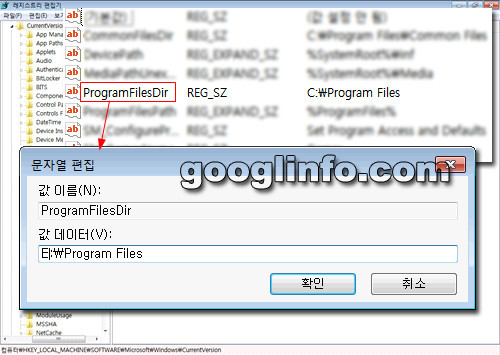
[ ProgramFilesDir ] 항목을 더블 클릭 하시면 ‘문자열 편집’ 대화
상자가 나오는데요.
‘값 데이터’ 부분을 보시면 C드라이브로 지정되어 있을텐데 이것도
앞에서와 마찬가지로 원하는 경로로 변경해 주시면 됩니다.
저는 E드라이브로 변경했어요.
어려운 건 없죠?
레지스트리 경로만 찾으셔서 해당 항목의 값만 C에서 원하는
경로명으로 바꾸시기만 하면 끝이에요. ^^
그럼 이것으로 프로그램 기본 설치경로 변경에 대한 설명은
마치도록 하겠습니다.